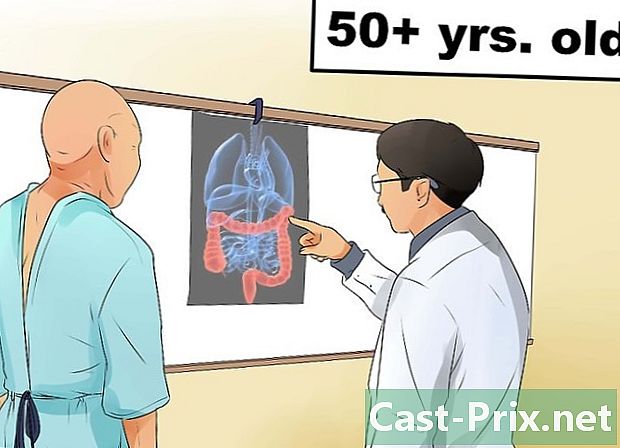So reparieren Sie einen LCD-Bildschirm

Inhalt
- Stufen
- Teil 1 Bewerten Sie das Problem
- Teil 2 Kondensator außer Betrieb setzen
- Teil 3 Ersetzen Sie die Hintergrundbeleuchtung
Der LCD-Bildschirm hat den CRT-Bildschirm in den Augen der Verbraucher sehr schnell ersetzt. Die Revolution des Bildschirms fand auf der Ebene der Größe und der Qualität der Bilder des Bildschirms statt. Dieser technologische Wandel hat jedoch zu Bildschirmen mit viel Elektronik geführt. Diese elektronischen Komponenten sind sehr gefragt. Einige Leute können zusammenbrechen. Die meisten Leute wissen das nicht, aber anstatt ihren Bildschirm an eine Reparaturwerkstatt zu senden, können sie sich selbst reparieren. Zum anderen müssen Sie vor Arbeiten an den elektronischen Bauteilen die Bedienungsanleitung und die Anleitung lesen. Es wäre eine Schande, einen LCD-Bildschirm für den Austausch einer Komponente zu deaktivieren. Ganz zu schweigen davon, dass die Gefahr eines Stromschlags besteht.
Stufen
Teil 1 Bewerten Sie das Problem
-

Überprüfen Sie die Garantie. Wenn Sie ein Problem mit Ihrem Laptop-Bildschirm haben, überprüfen Sie zunächst, ob die Garantie noch gültig ist. Die gesetzliche Gewährleistung beträgt zwei Jahre (siehe: Verbrauchscode - Artikel L211-12). Wenn das Problem innerhalb der ersten sechs Monate nach der Garantie auftritt, müssen Sie nicht nachweisen, dass die mangelnde Konformität vom Hersteller stammt. Nach sechs Monaten müssen Sie die Garantie nachweisen und bewerten lassen, bevor Sie sie ausführen (siehe: Verbrauchscode - Artikel L211-7). Beachten Sie, dass Ihre Garantie automatisch erlischt, wenn Sie Ihren Laptop betreten und öffnen. -

Überprüfen Sie Ihre Lichter. Schalten Sie Ihren Laptop ein und beobachten Sie Ihre Lichter. Wenn Ihre Lichter aufleuchten, können Sie den nächsten Schritt ausführen. Wenn die LEDs hingegen nicht aufleuchten, liegt ein Problem mit der Stromversorgung vor. Dies kann das Netzteil oder ein Gegenstand sein, der Ihren Laptop mit Strom versorgt (Kabel, Netzstecker, interne Verbindungen usw.). Einer der häufigsten Fehler besteht darin, dass die Stromversorgung über einen nicht funktionierenden Grillkondensator verfügt. Sie können es austauschen. Beachten Sie jedoch, dass Sie möglicherweise einen Stromschlag erleiden. Wenn Sie also keine Erfahrung mit dieser Art von Eingriffen haben, bitten Sie am besten einen Fachmann, diese Reparatur durchzuführen.- Hinweise, die Sie an einen defekten Kondensator im Netzteil erinnern können, sind: ein Zebra-Bildschirm, wenn er eingeschaltet ist, ein ungewöhnliches Summen zu hören und mehrere Bilder anzuzeigen.
- Beachten Sie, dass das Netzteil eines der teuersten Elemente bei der Zusammensetzung eines Bildschirms ist. Wenn Sie der Meinung sind, dass das Stromproblem nicht nur ein verbrannter Kondensator ist, sollten Sie über den Kauf eines neuen Bildschirms nachdenken. Vor allem, wenn Ihr Bildschirm bereits einige Jahre alt ist.
-

Testen Sie Ihren Bildschirm. Bring eine Taschenlampe mit. Schalten Sie Ihren Bildschirm ein. Schalten Sie Ihre Taschenlampe ein, projizieren Sie den Lichtstrahl auf den Bildschirm und streichen Sie über den Bildschirm. Wenn Sie die Anzeige Ihres "Desktops" (für einen Computerbildschirm) sehen können, haben Sie das Problem gefunden. Ihre Hintergrundbeleuchtung ist defekt. -

Korrigieren Sie einen Pixel. Wenn Ihr LCD-Bildschirm das Bild gut anzeigt, Sie jedoch einen Pixel haben, der auf einer Farbe haftet, können Sie ihn problemlos beheben. Lassen Sie einfach Ihren Monitor eingeschaltet und befolgen Sie die beschriebene Methode: Reparieren Sie ein blockiertes Pixel auf einem LCD-Monitor.- Ein Tuch anfeuchten. Nimm einen Stift. Bedecken Sie die Spitze Ihres Stifts mit dem feuchten Tuch. Reiben Sie die Oberfläche Ihres Bildschirms an der Stelle des eingefrorenen Pixels mit der Spitze Ihres Stifts in das Tuch. Reiben Sie nicht zu stark, um eine Beschädigung des Bildschirms zu vermeiden.
- Führen Sie eine Online-Suche nach Software durch, die feste Pixel behebt. Die Software wechselt schnell die Farbe, um Ihr Pixel freizuschalten.
- Alternativ können Sie ein Gerät erwerben, das feste Pixel reparieren kann (siehe: Reparieren eines blockierten Pixels auf einem LCD-Monitor).
- Beachten Sie, dass Sie nach dem Versuch all dieser Methoden erwägen werden, Ihren Bildschirm zu ändern, wenn der Pixel noch eingefroren ist.
-

Streifen entfernen. Nach einiger Zeit ist es möglich, dass Ihr Bildschirm schwarze Flecken und Kratzer aufweist. Dies sind Gebrauchsspuren, die manchmal den Austausch des Bildschirms erfordern. Vor dem Kauf eines neuen Monitors gibt es jedoch einige Methoden, um den Bildschirm zu verbessern.- Nimm ein weiches Tuch und lege es auf deinen Bildschirm. Wenn Sie mit Ihrer Hand in Kontakt mit dem Tuch kommen und einen tiefen Riss auf Ihrem Bildschirm spüren, stoppen Sie alles und ändern Sie Ihren Bildschirm.
- Nimm einen Radiergummi. Setzen Sie Ihren Radiergummi auf die Spuren. Wenn Sie eine Spur gefunden haben, reinigen Sie den Radiergummi, bevor Sie fortfahren.
- Es gibt Store-Lösungen für Bildschirme. Kaufen Sie eine, um Ihre Kratzer zu beseitigen.
- Wenn Sie diesen Artikel lesen oder im Internet recherchieren, werden Sie möglicherweise einen Trick finden, um Fehler von Ihrem LCD zu entfernen.
-

Kaufen Sie einen neuen LCD-Bildschirm. Wenn Ihr Bildschirm unabhängig und kein Laptop ist, können Sie den defekten Monitor durch einen neuen ersetzen. Es gibt eine große Auswahl zu attraktiven Preisen. Für einen Laptop ist das komplizierter. Versuchen Sie, eine Platte zu beschaffen, und bitten Sie einen Fachmann, sie zu montieren.- Schauen Sie auf die Rückseite Ihres LCD-Panels. Normalerweise sollten Sie die Referenz darauf finden. Bestellen Sie mit dieser Referenz eine neue Kachel für Ihren Bildschirm.
- Wenn Sie ein neues LCD-Panel erhalten, können Sie versuchen, es selbst zu installieren. Beachten Sie jedoch, dass Sie der Gefahr eines Stromschlags ausgesetzt sind, wenn Sie bei der Reparatur nicht vorsichtig sind. Befolgen Sie die Installationsanleitung, um Ihre Erfolgschancen zu maximieren und dies sicher zu tun.
-

Diagnostizieren Sie das Problem Ihres Bildschirms. Ihr LCD-Bildschirm weist möglicherweise viele Probleme auf, die eine schlechte Anzeige oder sogar einen schwarzen Bildschirm verursachen. Sie können oben lesen und verschiedene Lösungen für die Probleme ausprobieren, auf die Benutzer am häufigsten stoßen. Wenn nach dem Versuch, das Problem zu beheben, oder wenn das Problem auf Ihrem Bildschirm oben nicht aufgedeckt wurde, erweitern Sie Ihre Herangehensweise an das Problem.- Es ist möglich, dass das audiovisuelle Signal auf Ihrem Monitor ankommt, aber auf dem Bildschirm pixelige Bilder oder Bildteile anzeigt. Diese Art von Problem ist auf die Grafikkarte zurückzuführen, die nicht mehr richtig funktioniert. Sie finden es in Ihrem Monitor neben den AV-Eingangsbuchsen. Sie können versuchen, die defekten Komponenten auszutauschen, wenn Sie wissen, wie diese Art der Reparatur durchgeführt wird. Andernfalls ersetzen Sie Ihre Grafikkarte durch eine neue.
- Möglicherweise haben Sie Tasten auf Ihrem Monitor, die nicht richtig funktionieren. Sie haben möglicherweise Spiel, sind schlecht befestigt oder die Schweißnähte auf der Karte sind defekt. Beginnen Sie mit der Reinigung der Tasten. Manchmal verhindert der Schmutz die ordnungsgemäße Funktion der Tasten. Ziehen Sie sie fest, wenn sie sich zu stark bewegen. Schließlich, wenn die Schweißnähte auf der Karte beschädigt sind, löten Sie sie.
- Kabel können auch ein Problem sein. Ändern Sie zuerst Ihre externen Verbindungskabel, um festzustellen, ob sie die Ursache für Ihr Problem sind. Überprüfen Sie schließlich im Inneren Ihres Monitors die Verkabelung und Anschlüsse und schließen Sie sie wieder an. Ersetzen Sie sie andernfalls, falls Sie dazu in der Lage sind.
Teil 2 Kondensator außer Betrieb setzen
-

Sei vorsichtig Beachten Sie, dass ein Kondensator die Eigenschaft hat, Spannung zu speichern, um sie anschließend wiederherzustellen. Seien Sie also während Ihres Eingriffs vorsichtig. Sie riskieren einen elektrischen Schlag, der tödlich sein kann. Wenn Sie sich nicht sicher sind, ob eine Komponente geändert werden soll, tun Sie dies nicht. Sprechen Sie mit einem Fachmann! Wenn Sie jedoch eingreifen möchten, treffen Sie die erforderlichen Vorkehrungen.- Beachten Sie, dass die Durchführung dieser Manipulation ein Minimum an Kenntnissen auf dem Gebiet der Elektronik erfordert. Wenn Sie noch nie geübt haben, tun Sie nichts! Gehen Sie zu Ihrer und Ihrer Bildschirmsicherheit zu einem Fachmann.
- Um Ihre Reparatur durchführen zu können, müssen Sie einen geeigneten Ort dafür haben. Tun Sie es auf einem klaren, sauberen Arbeitsplatz. Berühren Sie keine Gegenstände, die statische Elektrizität enthalten können (Metall, Wolle usw.). Lassen Sie sich bei Ihrer Arbeit nicht stören. Ein Kind oder ein Haustier sollte nicht auf Ihre Workstation zugreifen können. Denken Sie daran, keine Kleidung zu tragen, die statische Elektrizität enthalten kann. Baumwolle ist gut, wie Jeans und T-Shirt.
- Stellen Sie einen Arbeitsplatz auf, an dem keine Gefahr des Kontakts mit Wasser besteht. Es dauert eine normale Atmosphäre zwischen 35 und 50% Luftfeuchtigkeit.
- Denken Sie daran, Ihre statische Aufladung zu entladen, bevor Sie beginnen. Es gibt viele Möglichkeiten, dies zu tun. Berühre einen Heizkörper (Metall). Sie können Ihren Monitor berühren, wenn er eingesteckt, aber ausgeschaltet ist. Ziel ist es, Sie mit etwas in Kontakt zu bringen, das Ihre statische Elektrizität absorbiert. Dieses Element muss (natürlich indirekt) mit der Erde in Kontakt sein. Wenn Sie also einen Metallheizkörper berühren, absorbiert dieser Ihre statische Elektrizität und sendet sie über diese Verbindungselemente und Rohre zur Erde.
- Bereiten Sie Ihren Arbeitsplan vor. Ideal ist die Reparatur auf einer Holzplatte. Sie können jedoch auf jeder Oberfläche arbeiten, sofern diese keine statische Elektrizität durch Reibung erzeugt oder leitfähig wie Metall ist. Wenn Sie möchten, können Sie ein Antistatik-Spray kaufen und es auf die Oberfläche auftragen. Dann bringen Sie eine Isoliermatte an.
- Verwenden Sie antistatische Handschuhe, um die Reparatur bestmöglich durchzuführen (siehe: antistatische Handschuhe).
-

Schalten Sie Ihr Gerät aus. Wenn es sich um einen LCD-Monitor handelt, ziehen Sie das Netzkabel ab. Entfernen Sie bei einem Laptop den Akku. So verringern Sie das Risiko eines Stromschlags.- Beachten Sie, dass es immer noch möglich ist, einen Laptop-Akku vom Computer zu trennen, auch wenn dieser nicht entfernbar ist. Schauen Sie sich einfach die Papiere an, die Sie erhalten haben, und befolgen Sie die Anweisungen.
- Seien Sie vorsichtig bei Ihrer Arbeit. Es verbleiben Komponenten mit Reststrom. Berühren Sie nichts, bis Sie die defekte Komponente gefunden haben.
-

Organisiert sein. Wenn Sie Ihren Monitor oder Laptop öffnen, tun Sie dies auf einer offenen Fläche. Wenn Sie für diese Art von Intervention nicht besonders erfahren sind, lassen Sie sich organisieren. Schreiben Sie auf, was Sie gerade tun, und bewahren Sie alle Gegenstände, die Sie entfernen, entsprechend ihrer Spezifität auf. Wenn Sie ein Interventionsverfahren haben, befolgen Sie es gut.- Sie können Bilder zu verschiedenen Zeitpunkten Ihres Eingriffs aufnehmen. Dies hilft Ihnen beim Zusammenbau, ein visuelles Bild zu erhalten, um die Situation als Ganzes zu verstehen.
-

Haube abnehmen. Nehmen Sie einen Schraubendreher und lösen Sie alle Schrauben, die Sie sehen. Entfernen Sie dann die verschiedenen Teile, die Ihr Gerät schmücken. Sie können dies mit Ihren Händen tun, indem Sie zuerst Ihre Hände von statischer Elektrizität entladen oder antistatische Handschuhe tragen. Wenn Sie sich Sorgen machen, besteht immer noch die Möglichkeit, ein Kunststoffteil wie ein Kunststoffmesser zum Anheben der herausgeschraubten Teile zu verwenden.- Das Anheben der Monitorabdeckungen mit einem Schraubendreher oder einem anderen Metallgegenstand ist möglich. Achten Sie darauf, dass Sie keine Metallteile im Inneren berühren. Verwenden Sie für den Rest des Vorgangs keinen Metallgegenstand wie einen Schraubendreher, um eine Komponente zu drücken oder zu bewegen. Sie könnten einen Kurzschluss verursachen.
-

Finde die Machtkarte. Suchen Sie nach der Stromversorgungskarte für Ihren Monitor. Normalerweise finden Sie es in der Nähe des Stromeingangs Ihres Monitors. Möglicherweise müssen Sie weitere Schutzfunktionen entfernen, um Zugriff zu erhalten. Die Stromversorgungsplatine ist an den Kondensatoren zu erkennen, die manchmal sichtbar sind, wenn Sie die verschiedenen Teile entfernt haben, um auf sie zugreifen zu können.- Suchen Sie im Internet nach Fotos von Power Cards, um sie mit dem Inhalt Ihres Monitors zu vergleichen.
- Achten Sie darauf, die Metallteile und insbesondere die Stifte nicht zu berühren. Sie könnten einen Kurzschluss verursachen.
-

Ziehen Sie die Karte heraus. Entfernen Sie zunächst alle an die Karte angeschlossenen Teile, insbesondere die verschiedenen Anschlüsse und Kabel. Lösen Sie dann die Schrauben, mit denen der Monitor befestigt ist. Seien Sie vorsichtig, wenn Sie die Stecker abziehen, da diese zerbrechlich sind. Ziehen Sie nicht am Kabel, sondern nehmen Sie den Stecker mit der Hand und ziehen Sie ihn ab.- Beachten Sie, dass beim Trennen einiger Kabel, z. B. eines Bandkabels, der Stecker abgeklemmt wird. Sie müssen den kleinen Stift drücken und dann am Stecker ziehen, um ihn zu entfernen.
-

Suchen Sie die Kondensatoren. Wenn Sie herausgefunden haben, wo sich die Stromversorgungskarte befindet, und die Stecker abgezogen und die Befestigungsschrauben gelöst haben, müssen Sie sie wiederherstellen. Nehmen Sie die Karte und achten Sie darauf, dass Sie nicht die Metallteile auf der Karte berühren, sondern die Karte mit einem Metallteil des Monitors in Kontakt bringen. Nachdem Sie Ihre Stromversorgungskarte in Ihre Workstation eingelegt haben, lokalisieren Sie die Kondensatoren und entladen Sie sie.- Erhalten Sie einen Widerstand zwischen 1,8 und 2,2 kΩ und 5 bis 10 Watt. Es ist viel sicherer, die Kondensatoren zu entladen als ein Schraubendreher, der einen Lichtbogen erzeugen oder die Karte sogar deaktivieren könnte.
- Ziehen Sie ein Paar Gummi-Isolierhandschuhe an.
- Suchen Sie die Stifte des größeren Kondensators. Legen Sie die Widerstandsdrähte für einige Sekunden in Kontakt mit den Kondensatorstiften. Somit entlädt sich der Kondensator in den Widerstand.
- Überprüfen Sie mit einem Multimeter, ob der Kondensator entladen ist. Liegt noch Spannung an, tauschen Sie den Widerstand für einige Sekunden wieder am Kondensator aus.
- Führen Sie diesen Eingriff an allen großen Kondensatoren durch. Für die Kleinen ist dies nicht notwendig, da Sie keine Stromschlaggefahr haben.
-

Finden Sie fehlerhafte Kondensatoren. Beobachten Sie jeden Kondensator gut. Wenn Sie einen Kondensator mit aufgeblähter Oberseite sehen, anstatt wie die anderen zylindrisch zu sein, die Flüssigkeit, die einem Kondensator oder einer Kruste entweicht, die sich auf einem Kondensator gebildet hat, sind dies diese Kondensatoren sind die Ursache für Ihr Versagen. Machen Sie ein Foto, bevor Sie Maßnahmen ergreifen. Sie müssen erkennen können, welcher Kondensator wohin führt. Fotografieren Sie die Kondensatorschweißnähte auf der Platine, um sie entsprechend ihren positiven und negativen Anschlüssen wiederzuverkaufen.- Wenn Sie bei der Beobachtung der Kondensatoren nichts Ungewöhnliches feststellen, testen Sie sie mit einem Multimeter.
- Es gibt kleine scheibenförmige Kondensatoren, überprüfen Sie deren Aussehen und testen Sie sie, wenn Sie irgendwelche Zweifel haben. Normalerweise ist dieser Kondensatortyp selten defekt.
-

löten Kondensatoren defekt. Sobald Sie die Kondensatoren außer Betrieb genommen haben, müssen Sie sie entlöten. Dazu benötigen Sie einen Lötkolben und eine Lötpumpe. Sobald Sie das Lot an den Stiften entfernt haben, können Sie sie von der Platine entfernen. -

Kaufen Sie neue Kondensatoren. Normalerweise sollte es Ihnen leicht fallen, die gewünschten Kondensatoren in einem Elektronikgeschäft zu finden (siehe: Wert eines Kondensators ablesen).- Wählen Sie Kondensatoren gleicher Größe.
- Es ist notwendig, dass Ihre Kondensatoren mit der gleichen Spannung (V, Vcc, TS oder VCA) durchströmt werden können wie die alten.
- Nehmen Sie die gleiche Kapazität (F oder μF) wie die Kapazitätskondensatoren.
-

Lot die neuen Kondensatoren. Platzieren Sie den ersten Kondensator an der Stelle des alten Kondensators. Achten Sie darauf, die positiven und negativen Stifte an den richtigen Stellen zu positionieren. Verwenden Sie einen Lötkolben und einen Zinndraht und löten Sie dann Ihren Kondensator. Überprüfen Sie, ob beide Schweißnähte gut sind, und fahren Sie mit dem nächsten Kondensator fort.- Denken Sie daran, einen ausreichend großen Zinndraht mitzubringen.
- Wenn Sie leider nicht wissen, wo sich dieser oder jener Kondensator auf Ihrer Karte befindet, suchen Sie im Internet. Sie finden einen elektronischen Schaltplan Ihrer Stromversorgungskarte.
-

Überprüfen Sie, ob Ihr Monitor wieder funktioniert. Sobald die neuen Kondensatoren an die Karte gelötet sind, befestigen Sie die Karte an ihrem Platz. Schließen Sie alle Kabel und Stecker wieder an. Es ist nicht erforderlich, alle Teile des Monitors zurückzusetzen. Dann machen Sie einen Test. Wenn Ihr Monitor immer noch nicht funktioniert, suchen Sie einen Fachmann auf oder kaufen Sie einen neuen Monitor.
Teil 3 Ersetzen Sie die Hintergrundbeleuchtung
-

Trennen Sie die Stromversorgung. Stellen Sie vor dem Arbeiten in Ihrem Gerät sicher, dass Sie Ihr Gerät von der Stromversorgung getrennt haben. Wenn Ihr Gerät an eine externe Stromquelle angeschlossen ist, ziehen Sie den Netzstecker aus der Steckdose. Wenn Ihr Gerät, z. B. ein Laptop, über einen Akku verfügt, entfernen Sie diesen, bevor Sie Arbeiten ausführen. -

Entfernen Sie die Finishing-Box. Suchen Sie die Befestigungsschrauben Ihres Gehäuses und lösen Sie sie. Entfernen Sie dann die Schutzabdeckung, indem Sie darauf achten. Wenn Gegenstände an der Hülle hängen, notieren Sie sich deren Position und entfernen Sie sie. Beachten Sie, dass Sie das Gehäuse mit Ihren Händen entfernen können, wenn Sie zuvor entmagnetisiert haben. Dazu müssen Sie nur etwas Metallisches berühren, um die statische Elektrizität Ihrer Hände abzuleiten. Andernfalls können Sie die Haube mit einem Kunststoffelement, z. B. einem Kunststoffmesser, anheben. -

Suchen Sie die Hintergrundbeleuchtung. Die Hintergrundbeleuchtung befindet sich hinter dem Anzeigefeld. Denken Sie daran, zu beobachten, wo sich jedes Element befindet, bevor Sie eingreifen. Um auf die Hintergrundbeleuchtung zuzugreifen, müssen Sie möglicherweise zusätzliche Abdeckungen oder abgeschnittene Schutzvorrichtungen entfernen.- Seien Sie bei Ihrer Suche vorsichtig, denn wenn Sie eine Komponente oder einen Teil der elektronischen Schaltung berühren, können Sie diese beschädigen. Ganz zu schweigen davon, dass Sie einen elektrischen Schlag bekommen könnten. Verwenden Sie bei riskanter Handhabung vorzugsweise antistatische Isolierhandschuhe (siehe: Antistatikhandschuhe).
-

Kaufen Sie eine Hintergrundbeleuchtung. Wählen Sie genau die gleiche Art der Hintergrundbeleuchtung im Geschäft. Wenn Sie Zweifel an dem Modell haben, machen Sie Fotos von Ihrer Lampe und ihren Abmessungen. Sie können auch die Referenzen Ihres LCD-Bildschirms notieren. Im Geschäft finden Sie immer jemanden, der Sie informieren kann. -

Tauschen Sie die alte Lampe aus. Entfernen Sie die defekte Lampe. Überprüfen Sie den Lampentyp. Wenn es sich bei der Lampe um eine CCFL-Lampe handelt (Kaltkathoden-Leuchtstofflampe), müssen Sie wissen, dass sie in geringen Mengen Quecksilber enthält. Sie müssen es an einem geeigneten Ort für das Recycling aufbewahren. Sobald die alte Lampe entfernt wurde, installieren Sie die neue Lampe. -

Führen Sie zusätzliche Reparaturen durch. Nach dem Ändern der Hintergrundbeleuchtung leuchtet das Display möglicherweise immer noch nicht auf. Es ist üblich, dass die Ursache des Problems vom Spannungswandler herrührt. Es ist neben der Hintergrundbeleuchtung angebracht. Kaufen Sie einen anderen Konverter und ersetzen Sie den alten defekten. Besorgen Sie sich ein Benutzerhandbuch, wenn Sie sich nicht sicher sind, wie Sie eingreifen sollen, und befolgen Sie die Schritte, um den Austausch vorzunehmen.- Ändern Sie Ihren Konverter nicht sofort. Machen Sie vorher eine kleine Kontrolle. Beleuchten Sie Ihren Bildschirm mit einer Taschenlampe. Wenn Sie zufällig die Anzeige Ihres "Desktops" (für einen Computerbildschirm) sehen, liegt dies daran, dass das Problem vom Konverter herrührt (siehe: Konverter). Wenn der Bildschirm nicht alles beleuchtet, überprüfen Sie, ob Sie die Hintergrundbeleuchtung angeschlossen haben.